كيفية إدراج صفوف فارغة بناءً على قيم الخلايا أعلاها في Excel؟
في Excel، قد تحتاج إلى إدراج صفوف فارغة أسفل الخلايا بناءً على القيم الرقمية الخاصة بها. القيام بذلك يدويًا يمكن أن يستغرق وقتًا طويلاً، ولكن باستخدام ماكرو VBA بسيط، يمكنك أتمتة العملية وإدراج العدد المطلوب من الصفوف الفارغة أسفل كل خلية في النطاق المحدد بسرعة، كما هو موضح أدناه.
 |  |
إدراج صفوف بناءً على قيم الخلايا
إدراج صفوف بناءً على قيم الخلايا
إذا كنت ترغب في إدراج صفوف فارغة بناءً على قيم الخلايا، يمكنك استخدام كود ماكرو.
1. قم بتفعيل ورقة العمل التي تستخدمها واضغط على مفاتيح Alt + F11 لفتح نافذة Microsoft Visual Basic for Applications.
2. انقر فوق إدراج > وحدة، والصق الكود أدناه في البرنامج النصي.
Sub Insert()
'UpdatebyExtendoffice20170926
Dim xRg As Range
Dim xAddress As String
Dim I, xNum, xLastRow, xFstRow, xCol, xCount As Long
On Error Resume Next
xAddress = ActiveWindow.RangeSelection.Address
Set xRg = Application.InputBox("Select a range to use(single column):", "KuTools For Excel", xAddress, , , , , 8)
If xRg Is Nothing Then Exit Sub
Application.ScreenUpdating = False
xLastRow = xRg(1).End(xlDown).Row
xFstRow = xRg.Row
xCol = xRg.Column
xCount = xRg.Count
Set xRg = xRg(1)
For I = xLastRow To xFstRow Step -1
xNum = Cells(I, xCol)
If IsNumeric(xNum) And xNum > 0 Then
Rows(I + 1).Resize(xNum).Insert
xCount = xCount + xNum
End If
Next
xRg.Resize(xCount, 1).Select
Application.ScreenUpdating = True
End Sub
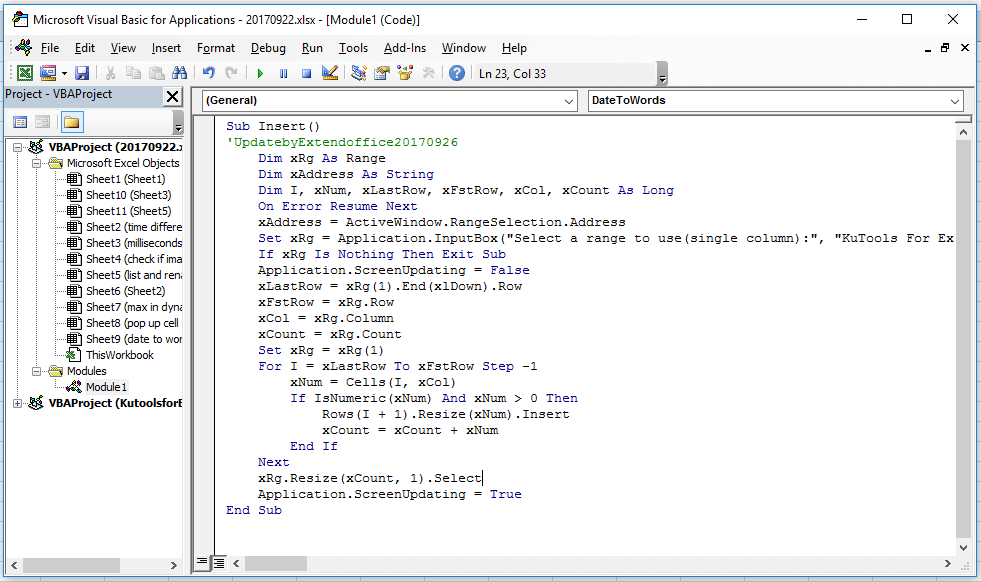
3. اضغط F5 لتشغيل الكود، ستظهر نافذة منبثقة لتذكيرك باختيار قائمة للعمل عليها. انظر إلى لقطة الشاشة: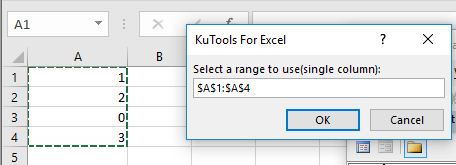
4. انقر فوق موافق، سيتم إدراج الصفوف الفارغة.
أفضل أدوات الإنتاجية لمكتب العمل
عزز مهاراتك في Excel باستخدام Kutools لـ Excel، واختبر كفاءة غير مسبوقة. Kutools لـ Excel يوفر أكثر من300 ميزة متقدمة لزيادة الإنتاجية وتوفير وقت الحفظ. انقر هنا للحصول على الميزة الأكثر أهمية بالنسبة لك...
Office Tab يجلب واجهة التبويب إلى Office ويجعل عملك أسهل بكثير
- تفعيل تحرير وقراءة عبر التبويبات في Word، Excel، PowerPoint، Publisher، Access، Visio وProject.
- افتح وأنشئ عدة مستندات في تبويبات جديدة في نفس النافذة، بدلاً من نوافذ مستقلة.
- يزيد إنتاجيتك بنسبة50%، ويقلل مئات النقرات اليومية من الفأرة!
جميع إضافات Kutools. مثبت واحد
حزمة Kutools for Office تجمع بين إضافات Excel وWord وOutlook وPowerPoint إضافة إلى Office Tab Pro، وهي مثالية للفرق التي تعمل عبر تطبيقات Office.
- حزمة الكل في واحد — إضافات Excel وWord وOutlook وPowerPoint + Office Tab Pro
- مثبّت واحد، ترخيص واحد — إعداد في دقائق (جاهز لـ MSI)
- الأداء الأفضل معًا — إنتاجية مُبسطة عبر تطبيقات Office
- تجربة كاملة لمدة30 يومًا — بدون تسجيل، بدون بطاقة ائتمان
- قيمة رائعة — وفر مقارنة بشراء الإضافات بشكل منفرد